
Come recuperare i dati da iPhone in modo efficace [con o senza backup]

Hai presente quel temuto momento in cui ti rendi conto che mancano dati importanti memorizzati sul tuo iPhone. Che si tratti di un vecchio album fotografico di una persona cara o di preziose conversazioni di testo, perdere i tuoi dolci ricordi può essere devastante. La perdita di dati a volte può essere ineludibile. Forse l'hai cancellato accidentalmente o alcuni problemi tecnici hanno causato la scomparsa dei file: in ogni caso, può essere incredibilmente snervante. Ma non temere; al giorno d'oggi, puoi recuperare i dati da iPhone con metodi semplici.
Se agisci abbastanza velocemente con gli strumenti e i trucchi giusti, potrebbe essere ancora possibile recuperare i dati cancellati dal tuo iPhone. In questo post del blog, esamineremo alcuni semplici modi per recuperare i dati dal tuo dispositivo iOS . Iniziamo.
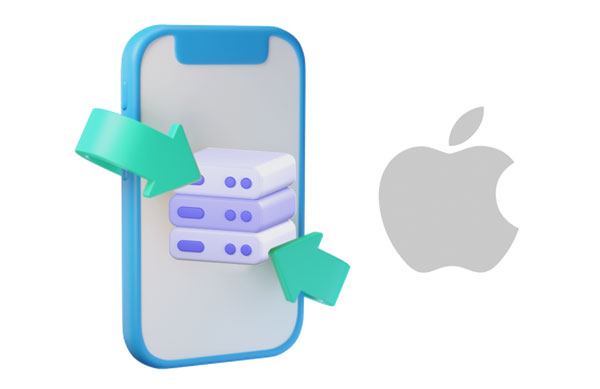
Sì. Il tuo iPhone è come un misterioso caveau; Quando elimini i dati dalla sua memoria, iOS archivia i dati rimossi in una posizione nascosta a cui è possibile accedere con le app di ripristino professionali.
Finché i documenti cancellati non sono stati sovrascritti, potrebbero ancora esistere e potenzialmente recuperare. Pertanto, assicurati di non aggiungere nuovi file al tuo dispositivo dopo l'eliminazione.
Anche se non hai eseguito il backup dei dati del tuo iPhone, non tutte le speranze sono perse. Con alcune strategie creative, è possibile recuperare le informazioni cancellate da un iPhone. Esplora le opzioni per recuperare da iOS dispositivo qui sotto e recuperare i tuoi preziosi file:
La cancellazione dei dati può essere un incubo che non vuoi incontrare, ma con Coolmuster iPhone Data Recovery, non hai nulla da temere. Questa applicazione potente e facile da usare consente agli utenti di recuperare rapidamente i file eliminati da iDevices senza backup e può ripristinare i dati dal backup di iTunes. Pertanto, puoi recuperare i tuoi dati con l'aiuto di questo programma di recupero.
Inoltre, puoi visualizzare i dati del tuo iPhone su un computer, inclusi i file eliminati ed esistenti, ed esportare selettivamente contatti, messaggi di testo, foto, calendario, musica e altro ancora. Inoltre, funziona sulla maggior parte degli iPhone e iPad; quindi, indipendentemente dal dispositivo Apple che utilizzi, sai che il ripristino è a portata di mano.
In che modo lo strumento aiuta:
* Ripristina i messaggi di testo e i contatti cancellati dallo spazio di archiviazione dell'iPhone senza backup.
* Recupera i dati persi dai backup di iTunes senza collegare un iPhone.
* Supporta diversi tipi di dati, come rullino fotografico, foto, video, musica, libri, memo vocali, note, ecc.
* Consente di visualizzare in anteprima i file scansionati e scegliere quelli da recuperare.
* La qualità e il formato del file non verranno modificati.
* Compatibile con gli ultimi modelli di iPhone.
Scarica questo strumento di recupero dati per iPhone.
Vediamo come recuperare i dati da un iPhone senza backup tramite Coolmuster iPhone Data Recovery:
01Installare il software sul computer e avviarlo. Fai clic sul modulo "Ripristina da iOS dispositivo" e collega il tuo iPhone al computer con un cavo USB. Quindi fai clic su "Fidati" come richiesto.
02Quando il telefono viene rilevato dal software, tutti i dati dell'iPhone verranno visualizzati sull'interfaccia principale. Selezionare i file da recuperare e premere il pulsante "Avvia scansione". Dopo la scansione, è possibile visualizzare in anteprima i dati dettagliati dallo schermo. Scegli una cartella dalla barra laterale sinistra e aprila per mostrare il contenuto nella sezione di destra.

03Ora recupera i file persi scegliendo dati specifici e premi "Ripristina su computer" per ripristinarli.

Per saperne di più: [Risolto] Come recuperare i video cancellati da iPhone 13/12/11/X con o senza backup?
Di solito, c'è una cartella Eliminati di recente per app come Note e Foto che è integrata per mantenere i tuoi dati al sicuro. In caso di eliminazione accidentale, i file vengono conservati nella cartella per 30 giorni, dopodiché verranno eliminati definitivamente. Pertanto, prima di provare qualsiasi metodo tecnico, puoi prima controllare le cartelle per vedere se i file esistono ancora.
Ecco come ripristinare i dati dell'iPhone dalla cartella eliminata di recente:
Passaggio 1: vai all'applicazione File sul tuo iPhone e cerca "Posizioni".
Passaggio 2: tocca l'opzione "Eliminati di recente".
Passaggio 3: tieni premuto il file o tocca "Scegli" nell'angolo in alto a destra. Ora scegli il file da recuperare e premi "Recupera".
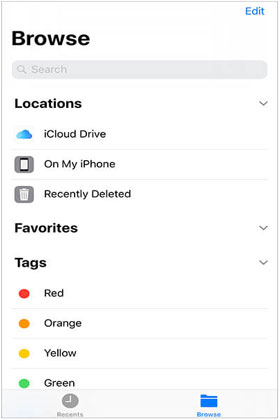
Vedi anche: Funziona per recuperare le foto da un iPhone bloccato? In effetti, non è difficile. Puoi aprire il post per ottenere approcci.
Il ripristino dei file eliminati sarà molto semplice se hai un backup a portata di mano. Tuttavia, è necessario aver eseguito il backup prima che i dati venissero eliminati. Di seguito sono riportati i modi per ripristinare i dati dell'iPhone con un backup:
Se hai mai eseguito il backup del tuo iPhone su un computer con iTunes, il sollievo è qui! Puoi ripristinare i dati precedentemente archiviati in un backup di iTunes; anche se è stato perso a causa di un ripristino delle impostazioni di fabbrica, un telefono danneggiato o rubato. Per accedere a tutti i backup disponibili, vai semplicemente all'opzione preferenze nei dispositivi nelle impostazioni del tuo account in iTunes.
Ecco come ripristinare i dati dal backup di iTunes sul tuo iPhone:
Passo 1: Avvia iTunes sul computer e collega l'iPhone.
Passaggio 2: scegli l'icona dell'iPhone in iTunes e fai clic su "Ripristina backup" dalla sezione "Riepilogo".
Passaggio 3: scegli il backup desiderato e premi "Ripristina".

Immagino di aver bisogno di: Come recuperare i dati dalla memoria interna dell'iPhone? I 3 modi migliori
iCloud è un servizio di archiviazione cloud essenziale per gli utenti iOS poiché consente di eseguire il backup del dispositivo nel cloud. Sapevi che iCloud può anche aiutarti a recuperare i file eliminati? Sì, è vero. Puoi ripristinare i dati da iCloud poiché hai già un backup. Hai semplicemente abilitato un backup e segui questi semplici passaggi: il ripristino del tuo iPhone da iCloud restituirà rapidamente qualsiasi file perso.
Ripristina il backup di iCloud sul tuo iPhone:
Passaggio 1: apri Impostazioni sul tuo iPhone e premi "Generale".
Passaggio 2: vai su "Ripristina" a "Cancella tutti i contenuti e le impostazioni".
Passaggio 3: procedi a "App e dati" utilizzando i passaggi sullo schermo. Ora, cerca l'opzione "Ripristina da backup iCloud". Toccalo per avviare il processo di ripristino.

Questo è tutto. Il ripristino dei dati persi su un iPhone è in realtà semplice quando conosci la procedura giusta. Gli approcci qui menzionati ti aiuteranno a recuperare con successo le informazioni che potresti aver perso accidentalmente. Tuttavia, Coolmuster iPhone Data Recovery si distingue come un modo efficiente per recuperare i file cancellati anche se non c'è un backup. Allora perché aspettare? Inizia subito a ripristinare i dati persi.
Articoli Correlati:
Come recuperare i messaggi Viber cancellati su iPhone [Facile]
Come trasferire musica da iPhone a computer in modo efficace? (4 Consigli)
Come AirDrop da iPhone a PC Windows 11/10/8/7 in sei modi pratici?
Come trasferire da HTC a iPhone senza sforzo (7 modi efficaci)
Come spostare le foto nell'album su iPhone 14 Pro/14/13/12/11 in 2 metodi semplici





